ГРЕШКА 0КСЦ000014Ц Када преузмете Виндовс 10 - Како да се поправите?
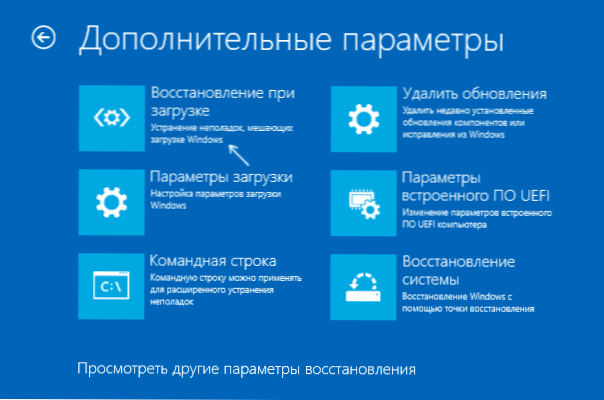
- 2265
- 573
- Moses Gerlach
Између осталих грешака везаних за Виндовс 10 Учитавање, један од најчешћих је 0кЦ000014Ц. У неким случајевима грешка у овом кодексу извештава о проблемима са датотекама Конфигурације датотеке у \ Боот \ бцд \ или ЕФИ \ Мицрософт \ Боот \ БЦД \, У неким другима - проблеми са датотекама регистра датотека у \ Виндовс \ Систем32 \ цонфиг \, први случај је чешћи.
У овом упутству, детаљно о начинима исправљања грешке 0кЦ000014Ц приликом учитавања Виндовс 10 у оба случаја и вратите нормалан систем система. Имајте на уму: Ако се појавила грешка након промене структуре дискова, искључивање било којег диска са рачунара (чак ни онај на којем се налази ОС, али на којем се њен боотлоадер налази у скривеном одељку), методе могу Не ради доле - у сличном сценарију детаљно описати у коментарима шта је извршено и покушаћу да понудим методу погодан за ваш случај.
Виндовс 10 Обнова оптерећења за БЦД грешке са 0кЦ000014Ц кодом
Ако је порука о грешци 0КСЦ000014Ц садржи информације о проблемима са конфигурацијом за преузимање, очигледно се бавимо проблемима са системом Виндовс 10 Боотлоадер-а који се могу поправити:
- Морате да пређете на Виндовс окружење за опоравак у ситуацији која се разматра може бити следеће методе: било присилно (дуго задржавање тастера за напајање) Искључите рачунар или лаптоп на плавом екрану - по трећи пут ће се покренути аутоматски опоравак , где треба да одаберете "Додатни параметри" - "Претраживање и уклањање кварова" - "Додатни параметри". Друга метода је да се учитава из флеш уређаја за утовар или Виндовс 10 диск и на другом екрану (након што одаберете језик) на дну са леве стране, кликните на "обнову система".
- Покушајте да користите аутоматско опоравак (артикал "Рестаурација у учитавању").
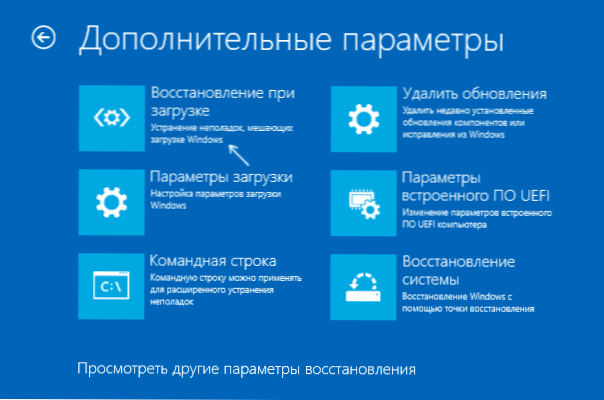
- Ако не ради, поново користите први корак, али у окружењу за опоравак отворите ставку "командне линије".
- У наредбеној линији у реду, унесите следеће команде (након сваког притискамо Ентер):
БоотРец / Сцансос Боотре / РебуилдБЦД Боотрец / ФикМБР Боотре / ФикБоот
- Поново учитајте рачунар и проверите да ли је проблем решен.
У ситуацији у којој овај најлакши начин није помогао, односе се на детаљнија упутства - обнову Виндовс 10 боотлоадер и, у екстремним случајевима, можете да користите ресетовање Виндовс 10 (аутоматски поново инсталирати).
Међу додатним могућностима ове грешке приликом преузимања (када је у питању БЦД):
- Проблеми са ХДД-ом, требало би да проверите чврсти диск за грешке.
- Ако се грешка 0КСЦ000014Ц појавила након покретања Виндовс 10 на други диск или ССД, можда нећете одлагати све одељке потребне за преузимање.
- Ако су нови ХДД, ССД, Фласх драјвови и други погони повезани, покушајте да их искључите и проверите да ли је проблем нестао.
У случају грешке 0кЦ000014Ц који указује на датотеке регистра датотека
Ако је грешка приликом учитавања у вези са чланом упитању о проблемима са системом регистра, исправна метода за исправљање ситуације је употреба тачака опоравка. Да бисте то учинили, као и у претходном одељку (1. став), идите на окружење за опоравак, али изаберите Неудавну линију, већ "обнову система".
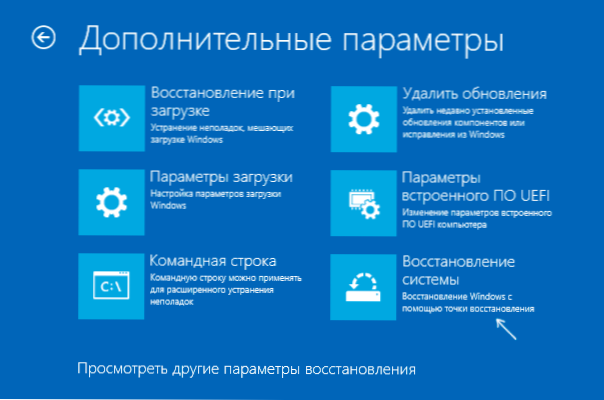
Затим, у присуству поена за опоравак, користите их. Раније је додатни начин за враћање регистра Виндовс 10 са аутоматски креиран резервне копије радио, али у последњим верзијама система, ова резервна копија заданог резервног подразумеваног није креирана.
- « МиниТоол Мовиемакер Фрее - Бесплатни видео уредник за почетнике
- Најбољи програми за опоравак података »

